EDG夺冠,用Python分析一波:粉丝都炸锅了!
本文禁止转载
EDG夺冠,粉丝炸锅了!
北京时间11月6日,在英雄联盟S11总决赛中,中国LPL赛区战队EDG电子竞技俱乐部以3∶2战胜韩国LCK赛区战队DK,获得2021年英雄联盟全球总决赛冠军。
这个比赛也是备受全网瞩目:
- 微博热搜第一名,显示有8194万观看;
- bilibili平台,吸引3.5亿人气,满屏弹幕;
- 腾讯视频600万人看过;
- 虎牙平台的热度也是居高不下;
- 比赛结束后,央视新闻也发微博祝贺EDG战队夺冠;

既然比赛热度这么高,那大家都说了点啥?
我们用Python分析了31000条弹幕数据,满屏都是粉丝的祝福与感受。
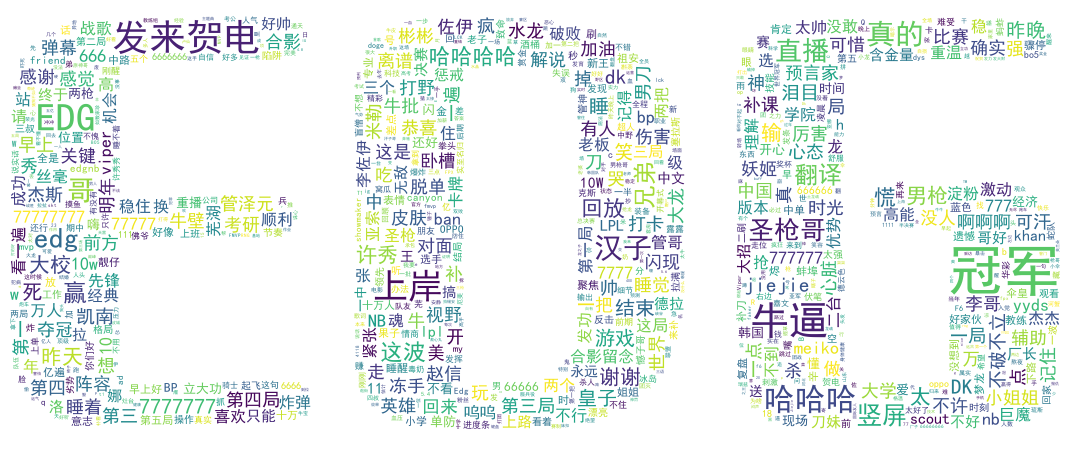
我们不仅可以通过直播和新闻来感受比赛的整个过程,也可以通过Python来分析热点来感受粉丝的热情。
文中用到的源代码、字体文件、停用词文件、背景图,均可添加好友领取!
手把手教你获取弹幕数据
1. 简单说明
没看过直播的朋友不要紧,有回放呀!整个视频已经为大家整理好了,从开幕式,到五场比赛,再到夺冠时刻,一共7个视频。
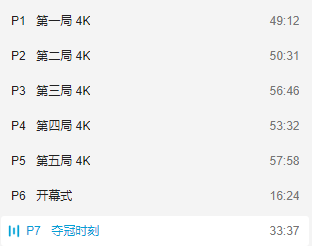
每个视频中,都有粉丝发布的弹幕。今天要做的,就是获取每个视频里面的弹幕数据,看看粉丝在躁动的心情下,说了点啥?
不得不说,B站网页的变化速度真快,我记得去年还是很容易找到的。但是今天却一直没有找到。
但是没有关系,我们直接将以前的弹幕数据网址接口拿过来使用就行。
API: https://api.bilibili.com/x/v1/dm/list.so?oid=XXX
这个oid其实就是一串数字,每个视频都有一个独特的oid。
2. oid数据找寻
本小节就带着大家一步步找寻这个oid。要找到oid,首先要找到一个叫做cid的东西。
点击F12,先打开开发者工具,按照图中提示,完成1-5处的操作。
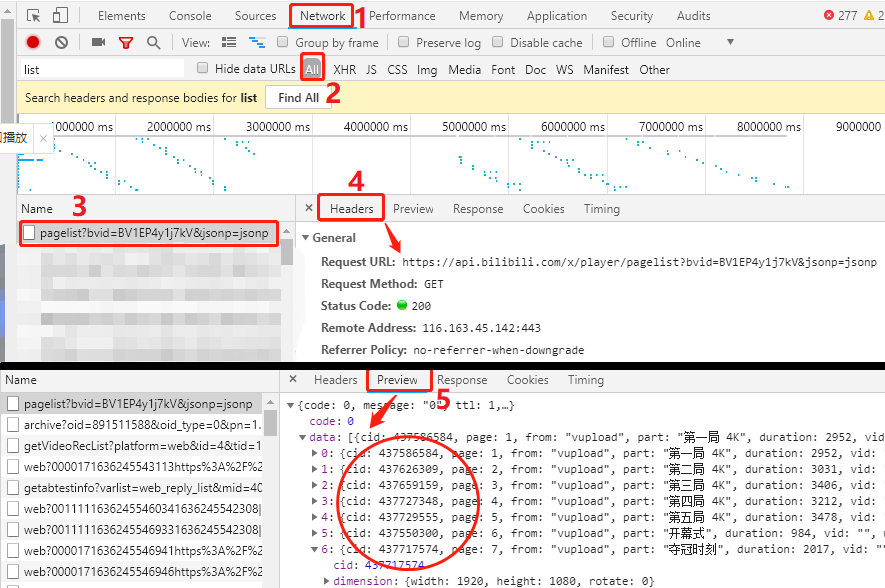
- 第3处:这个页面有很多个请求,但是你需要找到这个以
pagelist开头的请求。 - 第4处:观察对应的
Header下方,有一个Request URL,我们要的cid就在这个网址中。 - 第5处:观察对应的
Preview下方,就是请求Request URL,响应给我们的结果,图中圈起来的就是我们要的cid数据。
2. cid数据获取
上述我们已经找到了Request URL,下面我们只需要发起请求,获取里面的cid数据即可。
import requests
import json
url = 'https://api.bilibili.com/x/player/pagelist?bvid=BV1EP4y1j7kV&jsonp=jsonp'
res = requests.get(url).text
json_dict = json.loads(res)
#pprint(json_dict)
for i in json_dict["data"]:
oid = i["cid"]
print(oid)
结果如下:
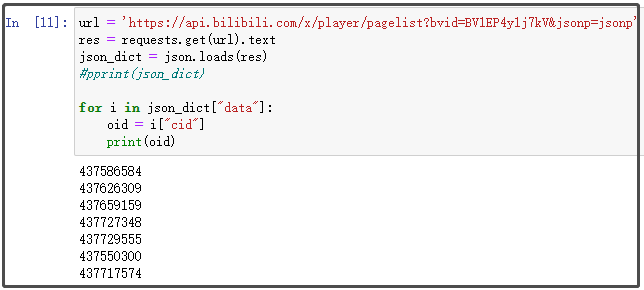
其实,这里cid对应的数字串,就是oid后面的数字串。
3. 拼接url
我们不仅有了弹幕api接口,也有了cid数据,接下来将它们进行拼接,就可以得到最终的url。
url = 'https://api.bilibili.com/x/player/pagelist?bvid=BV1EP4y1j7kV&jsonp=jsonp'
res = requests.get(url).text
json_dict = json.loads(res)
#pprint(json_dict)
for i in json_dict["data"]:
oid = i["cid"]
api = "https://api.bilibili.com/x/v1/dm/list.so?oid="
url = api + str(oid)
print(url)
结果如下:

一共有7个网址,分别对应7个视频里面的弹幕数据。
随便点开一个查看:
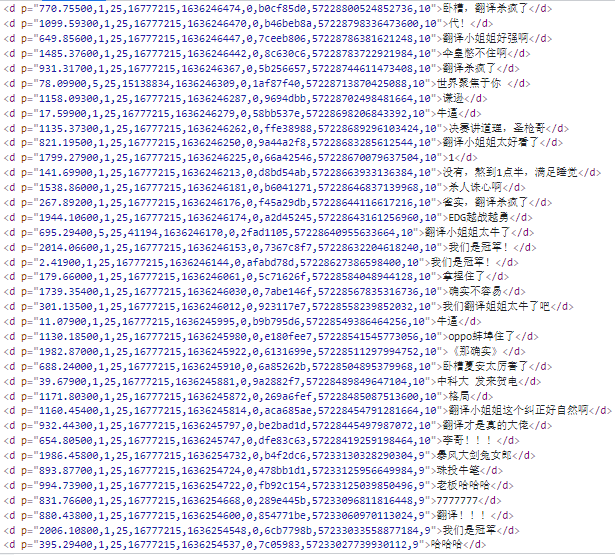
4. 正则提取弹幕数据并保存
有了完整的url后,我们要做的就是提取里面的数据,这里还是直接采用正则表达式。我们以其中一个视频为例,为大家讲解。
final_url = "https://api.bilibili.com/x/v1/dm/list.so?oid=437729555"
final_res = requests.get(final_url)
final_res.encoding = chardet.detect(final_res.content)['encoding']
final_res = final_res.text
pattern = re.compile('<d.*?>(.*?)</d>')
data = pattern.findall(final_res)
with open("弹幕.txt", mode="w", encoding="utf-8") as f:
for i in data:
f.write(i)
f.write("\n")
结果如下:
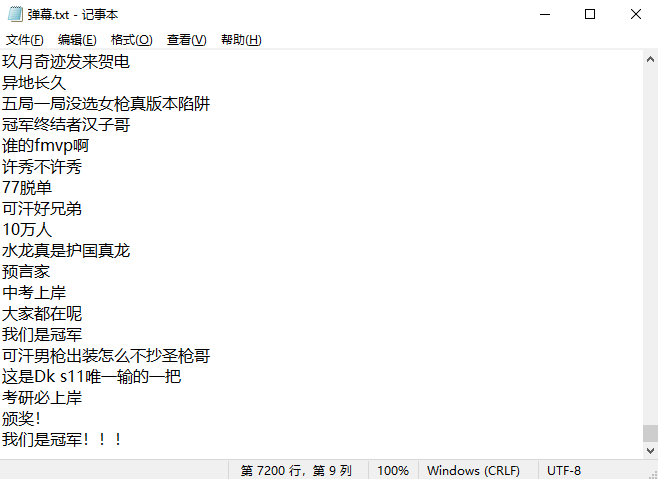
这只是其中一页的数据,共有7200条数据。
完整代码
上述我已经分步为大家讲解了每一步过程,这里我直接将代码封装成函数。
import os
import requests
import json
import re
import chardet
# 获取cid
def get_cid():
url = 'https://api.bilibili.com/x/player/pagelist?bvid=BV1EP4y1j7kV&jsonp=jsonp'
res = requests.get(url).text
json_dict = json.loads(res)
cid_list = []
for i in json_dict["data"]:
cid_list.append(i["cid"])
return cid_list
# 拼接url
def concat_url(cid):
api = "https://api.bilibili.com/x/v1/dm/list.so?oid="
url = api + str(cid)
return url
# 正则提取数据
def get_data(url):
final_res = requests.get(url)
final_res.encoding = chardet.detect(final_res.content)['encoding']
final_res = final_res.text
pattern = re.compile('<d.*?>(.*?)</d>')
data = pattern.findall(final_res)
return data
# 保存数据
def save_to_file(data):
with open("弹幕数据.txt", mode="a", encoding="utf-8") as f:
for i in data:
f.write(i)
f.write("\n")
cid_list = get_cid()
for cid in cid_list:
url = concat_url(cid)
data = get_data(url)
save_to_file(data)
结果如下:
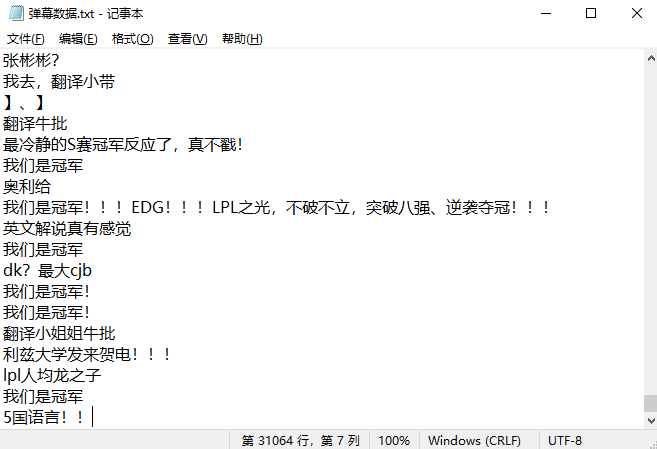
确实很棒,一共3.1w数据!
保姆级词云图制作教程
对于获取到了 数据,我们 利用EDG背景图,制作一个好看的词云图。
# 1 导入相关库
import pandas as pd
import jieba
from wordcloud import WordCloud
import matplotlib.pyplot as plt
from imageio import imread
import warnings
warnings.filterwarnings("ignore")
# 注意:动态添加词语集
for i in ["EDG","永远的神","yyds","牛逼","发来贺电"]
jieba.add_word(i)
# 2 读取文本文件,并使用lcut()方法进行分词
with open("弹幕数据.txt",encoding="utf-8") as f:
txt = f.read()
txt = txt.split()
txt = [i.upper() for i in txt]
data_cut = [jieba.lcut(x) for x in txt]
# 3 读取停用词
with open("stoplist.txt",encoding="utf-8") as f:
stop = f.read()
stop = stop.split()
stop = [" "] + stop
# 4 去掉停用词之后的最终词
s_data_cut = pd.Series(data_cut)
all_words_after = s_data_cut.apply(lambda x:[i for i in x if i not in stop])
# 5 词频统计
all_words = []
for i in all_words_after:
all_words.extend(i)
word_count = pd.Series(all_words).value_counts()
# 6 词云图的绘制
# 1)读取背景图片
back_picture = imread("EDG.jpg")
# 2)设置词云参数
wc = WordCloud(font_path="simhei.ttf",
background_color="white",
max_words=1000,
mask=back_picture,
max_font_size=200,
random_state=42
)
wc2 = wc.fit_words(word_count)
# 3)绘制词云图
plt.figure(figsize=(16,8))
plt.imshow(wc2)
plt.axis("off")
plt.show()
wc.to_file("ciyun.png")
结果如下:
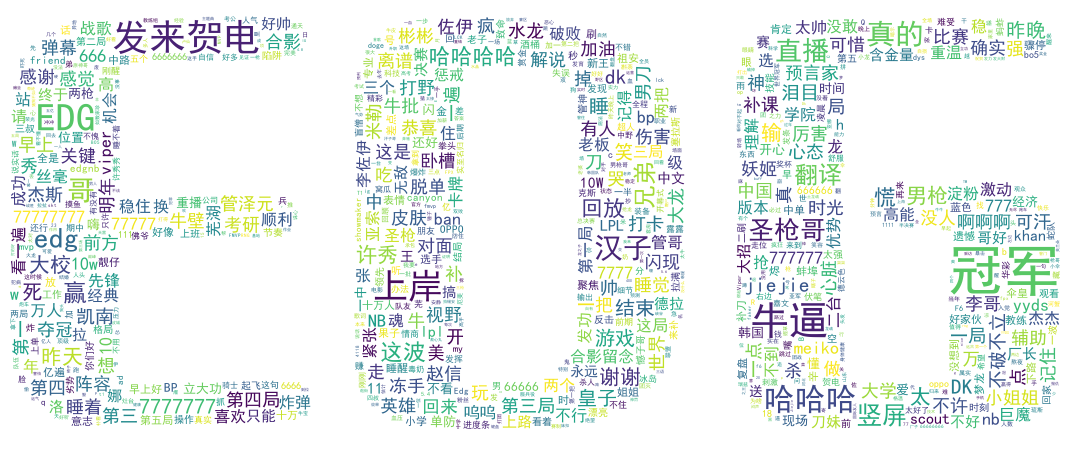
- 点赞
- 收藏
- 关注作者


评论(0)